La llegada de un nuevo miembro al hogar siempre es algo emocionante... incluso si ese miembro es sólo el nuevo PC que te regalaron el último día de Reyes. Pensad en todas las opciones que ese disco duro, vacío e inmaculado (o sólo con el SO, vaya), nos abre para probar nuevas aplicaciones y experimentar nuevas configuraciones. Pero, claro, lo ideal es que toda esa experimentación nos salga gratis.
De modo que voy a hacer un repaso a mi propia selección de software para un PC con Windows 11, dejando de lado el (escaso) software de pago que he incluido, y centrándome únicamente en mi selección de la amplia oferta de aplicaciones gratuitas.
Navegador web
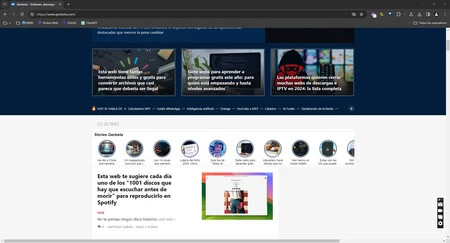
Windows 11 ya trae preinstalado un navegador web: Microsoft Edge. Sin embargo, muchos usuarios prefieren instalar un navegador de terceros, frecuentemente Google Chrome, el líder en esta categoría. En mi caso, he optado por el minoritario Ungoogled Chromium (que vendría a ser un Chrome Desgooglificado), un navegador ligero y muy centrado en la privacidad, aunque no para todos los públicos.
Ver también: Google Chrome, Brave, Opera, Vivaldi, Mozilla Firefox...
Editor de texto
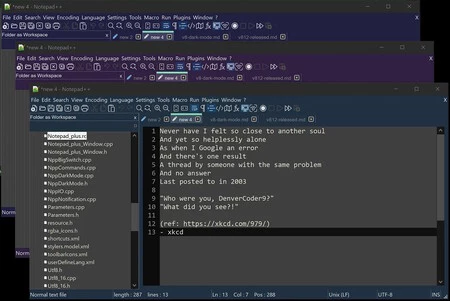
Vine por las pestañas y me quedé por la personalización. Es decir, empecé a utilizar Notepad++ porque echaba de menos la presencia de pestañas en el bueno y viejo Bloc de Notas pero, incluso ahora que Microsoft las ha implementado en éste, sigo fiel a este editor (en el que escribo todos mis artículos) por lo configurable que resulta...
...y por su función de 'persistencia en sesión': un salvavidas que guarda automáticamente el texto en un archivo temporal, incluso si no has guardado el archivo de manera explícita.
Ver también: Otra magnífica alternativa al Bloc de Notas es Gedit.
Suite ofimática
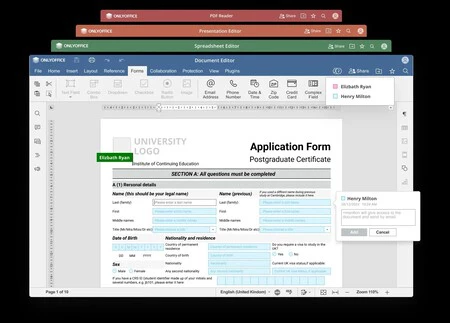
No todo el mundo está interesado en pagar por la versión de escritorio de MS Office, por lo que ya hace muchos años existen alternativas muy solventes, como OpenOffice y LibreOffice.
Sin embargo, en esta ocasión he querido dar una oportunidad a OnlyOffice, una suite también 'open source' que, a las ventajas de las aplicaciones ya mencionadas, añade una interfaz mucho más moderna y usable, un lector/editor de PDFs, y funciones de compartición de documentos en la nube.
Ver también: LibreOffice, OpenOffice, WPS Office.
Gestor de descargas
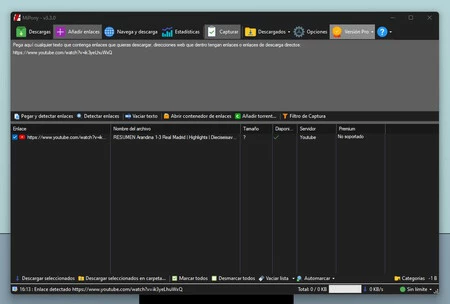
Tras varios años usando JDownloader, un gestor de descargas directas optimizado para descargar fácilmente archivos desde plataformas como Mega o Mediafire, además de desde plataformas como YouTube, me he pasado a MiPony, que añade a todo eso la función de cliente torrent.
Ver también: JDownloader (para gestión de descargas) y qTorrent (para descarga de torrents).
Mensajería instantánea / Colaboración
No hay mucho que decir aquí: las principales plataformas en este campo cuentan con aplicaciones oficiales de escritorio gratuitas, y he instalado, básicamente, las que necesito en mi día a día (es decir, las que usan mis contactos: Slack, WhatsApp y Telegram. Todas tienen también disponibles versiones web, pero me resulta más fácil usarlas así.
Ver también: En el caso de Telegram, existen también varias apps de escritorio alternativas al cliente oficial.
Multimedia
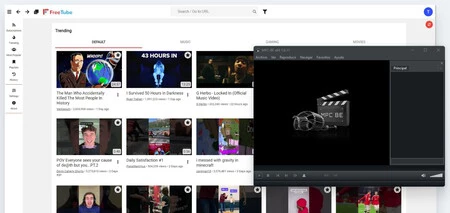
La reproducción de vídeo y audio de mi disco duro la tengo cubierta con MPC-BE (también conocido como Media Player Classic - Black Edition).
Si lo que quiero es acceder al contenido de plataformas en la nube como YouTube o Spotify (que es cierto que cuentan con sus propios clientes gratuitos), recurro a Freetube y a Spotube, respectivamente, ya sea para evitar la publicidad, o por mera privacidad.
Así mismo, me he instalado un editor sencillo de audio, el más que conocido Audacity.
Ver también: VLC Media Player sería una alternativa a MPC-BE (de hecho, es mucho más popular que éste), y Oceanaudio es un fuerte rival de Audacity, aunque con una menor comunidad de usuarios.
Captura de pantalla (foto y vídeo)
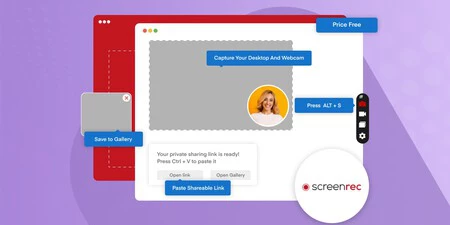
Tras un tiempo usando ShareX, esta vez he decidido darle una oportunidad al prometedor (e igualmente sencillo y gratuito) ScreenRec, con funciones de captura tanto de imagen como de vídeo, permitiendo comentar y anotar la captura, así como insertar una miniatura de nuestra propia webcam.
Además, sólo con abrirnos una cuenta gratuita, el programa nos proporcionará una URL con la que podremos compartir de manera inmediata el vídeo o imagen de la captura.
Visor de imágenes
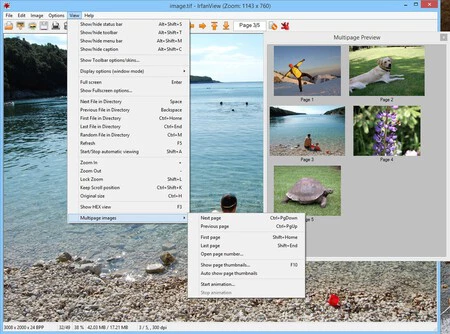
Nunca me han gustado las sucesivas versiones del visor de imágenes integrado de Windows por lo que, tras un tiempo experimentando con varias alternativas que no me han convencido, he vuelto al efectivo (y, sí es cierto, también algo vintage) IrfanView. Además, si le instalamos sus (igualmente gratuitos) plugins, ofrece múltiples funciones de retoque de imágenes.
Ver también: XnView es otra alternativa gratuita que ofrece una amplia variedad de funciones para ver y editar imágenes.
Editor de imágenes

En mi día a día, el tipo de edición de imágenes que necesito es 'algo más complejo que el Paint, pero menos que Photoshop (y más ligero que éste)'... y Paint.Net cumple con esa premisa a la perfección. Incluso ahora que, por fin, el vetusto Paint ha incorporado características como el uso de capas, Paint.Net sigue por delante en funcionalidad (incluyendo el uso de filtros).
Ver también: Photopea, MyPaint o Photoscape pueden ser buenas alternativas gratuitas a Paint.Net.
Lectura de eBooks
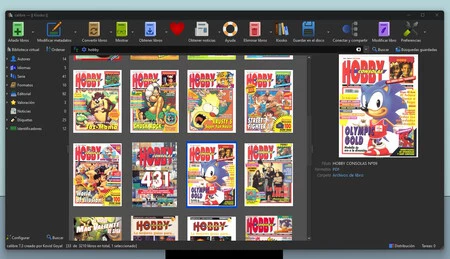
Desde hace años, la gestión, conversión y lectura de mis documentos digitales (libros, cómics, revistas, papers, etc.) está en manos de un clásico 'open source': Calibre... complementado con un adecuado lector de cómics como es CDisplayEX.
Compresión de archivos
Por mucho que Windows incorpore ya el soporte para ficheros RAR, y de que existan alternativas como 7-Zip, soy un fiel seguidor de WinRAR... tanto, que en su momento ya pagué por una licencia del programa. Pero recuerda que, en cualquier caso, WinRAR se puede usar sin pagar un duro.
Ver también: 7-Zip y PeaZip son las mejores alternativas a WinRAR en Windows.
Con todas estas aplicaciones gratuitas, mi nuevo PC con Windows 11 está listo para enfrentar cualquier tarea de mi día a día. La diversidad de software disponible garantiza que siempre haya una alternativa gratuita de calidad para satisfacer nuestras necesidades (si éstas no son demasiado especializadas).
En Genbeta | Así 'tuneo' Windows 11 para recuperar todas las funcionalidades de Windows 10 que se cargó Microsoft





